- Canva Proの無料トライアルのはじめ方は?
- Canva Proの無料トライアルは課金される前に解約できるの?
- Canva Proの無料トライアルのはじめ方と解約方法を教えて!
Canva Proは初心者でもかんたんに写真加工ができ、おしゃれなデザインを作成できます。しかし複雑な機能はないためクリエイティブな写真加工がしたい方は機能が物足りずに満足できません。そのため無料トライアルでCanva Proの機能の使用感を事前に確認することが重要です。
当記事ではCanva Proの無料トライアルのはじめ方と解約方法を解説します。実際に無料トライアルに申し込んで解約したときの画面画像を使ってわかりやすく解説します。
Canva Proは初心者でもおしゃれなデザインをかんたんに作成できます。無料トライアルは少ないステップでかんたんに申し込みと解約ができます。無料トライアルでCanva Proを使ってあなたに適したツールか確認しましょう!
 らっかす
らっかすCanva Proを体験してから課金すべきか考えられるのは嬉しいですね!
Canva Proとは
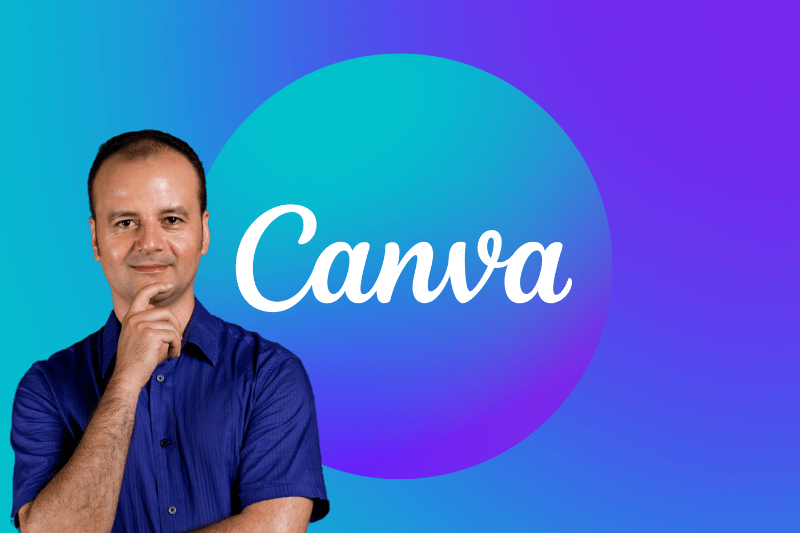
Canva Proは画像に文字を入れたり画像を配置するなどして、おしゃれな画像を作成できる画像加工ツールです。Canava ProはCanavaの有料版で背景透過やリサイズ機能など便利な機能を使うことができます。
Photoshopなどの画像加工ツールは複雑な機能が多く使用するのにハードルが高いです。Canavaはシンプルな操作や豊富な素材やテンプレートでだれでも簡単におしゃれなデザインの画像を作ることができます。
Canva Proの特徴は以下の3点です。
- 1ツールで効率的にデザインを作成できる
- 操作がシンプルで使いやすい
- サブスク型
Canva Proの特徴は使いやすい操作感で効率的にデザインを作成できる点です。またサブスク型のため使わないタイミングで解約することもできます。
 らっかす
らっかすCanva ProはPhotoshopよりかんたんにおしゃれんデザインを作りたい方にピッタリです!
Canva Proの無料トライアルで使える機能

Canva Proの無料トライアルで使える機能を解説します。Canva Proの無料トライアルはCanvaの有料版で使える機能をすべて使えます。
| Canva Free(無料版) | Canva Pro(有料版) | |
|---|---|---|
| 価格 | 0円 | 12,000円/年 |
| 素材数 | 100万点以上 | 1億点以上 |
| テンプレート | 25万点以上 | 61万点以上 |
| クラウドストレージ | 5GB | 1TB |
| 背景透過 | ||
| リサイズ | ||
| カスタムフォント | ||
| バージョン履歴 | ||
| 24時間年中無休のカスタマーサポート |
Canva Proのおすすめな点は素材数の多さです。Canva無料版を使っているとイメージ通りの素材を見つけてもCanva Proでなければ使えない場合がたくさんあります。Canva Proでは1億点以上の素材が使えるのでイメージに合った素材を見つけられます。
 らっかす
らっかす背景透過はかんたんに画像から人やモノを切り抜いてくれる神機能です!
Canva Proの無料トライアルの注意点
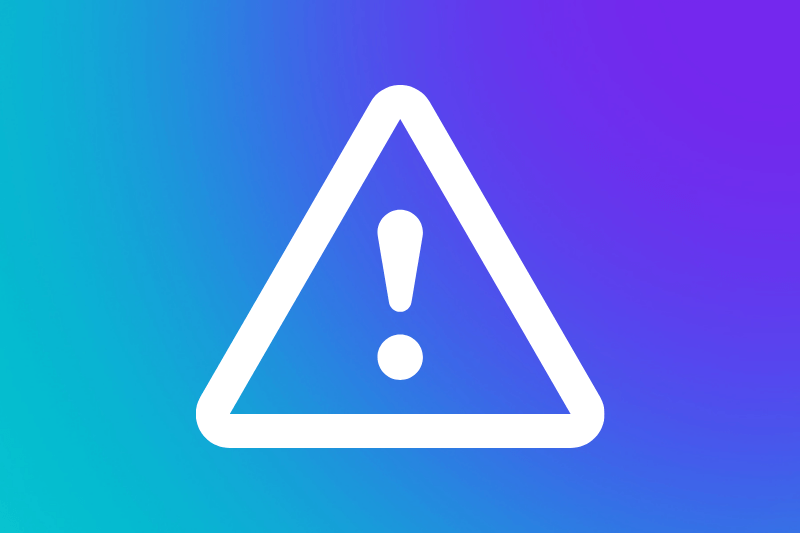
Canva Proの無料トライアルに申し込むときの注意点は下記の2点です。
- 無料トライアル終了前に解約しなければ課金開始される
- アプリから申し込むと無料トライアル期間は14日間(WEBからは30日間)
課金したくなければ無料トライアル申し込みと同時に解約
Canva Proは無料トライアル終了と同時に課金が開始されます。お金をかけずにCanva Proを試したい場合は無料トライアル申し込みと同時に解約しましょう。
無料トライアル期間中に解約しても無料トライアル期間分はCanva Proを使うことができます。
無料トライアル期間終了3日前にメールが届きます。
アプリよりWEBから無料トライアルに申し込んだ方が期間が長くお得
Canva Proの無料トライアルはアプリよりWEBから申し込んだ方が無料トライアル期間が長くお得です。アプリとWEBの無料トライアル申し込み期間の違いは下記となります。
アプリ:無料トライアル14日間
WEB :無料トライアル30日間
Canava Proの無料トライアルのはじめ方
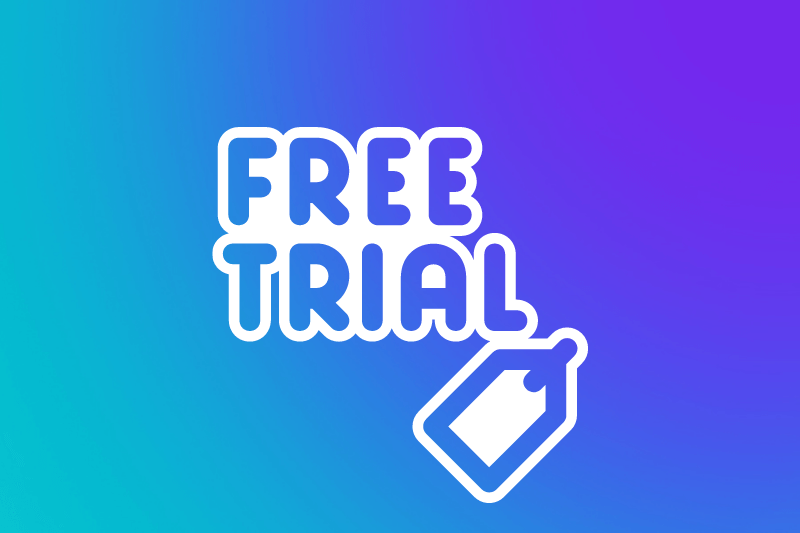
Canva Proの無料トライアルのはじめ方を3stepで解説します。
Canva Proの支払いプランを選択します。Canva Proの支払いプランは下記の2点です。無料トライアル終了時に課金が開始されます。
Canva Proを長期間使う場合は年単位のプランのほうが1年あたり6,000円お得なのでおすすめです。
- 年単位:12,000円/年(1,000円/月)
- 月単位:1,500円/月
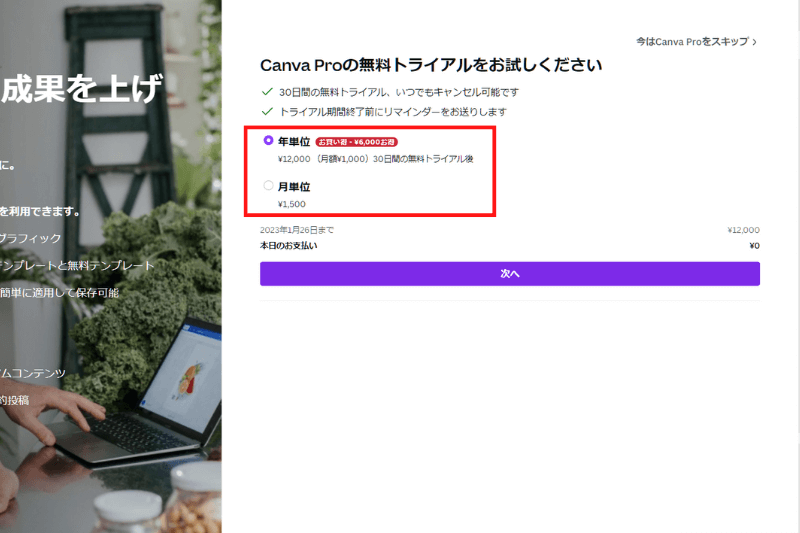
Canva Proの支払い方法を選択します。Canva Proの支払い方法は下記の2点です。
※支払い方法を選択しても無料トライアル終了前に解約すれば課金は開始されません。
- クレジットカードまたはデビットカード
- PayPal
支払い方法を選択したらCanva Proの無料トライアル開始です。

 らっかす
らっかす3ステップでかんたんにCanva Proが使えます!
Canva Proの無料トライアルの解約方法
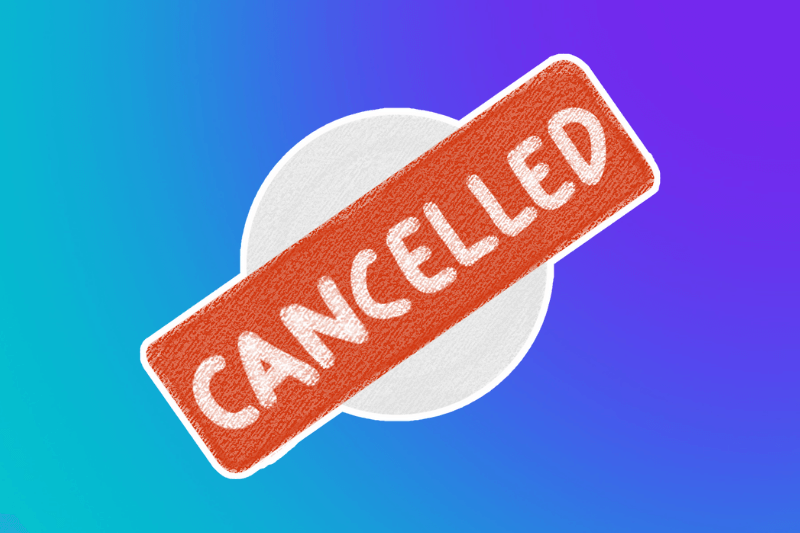
Canva Proの無料トライアルの解約方法を3stepで解説します。
Canvaアカウント設定画面の「支払いとプラン」を選択する。
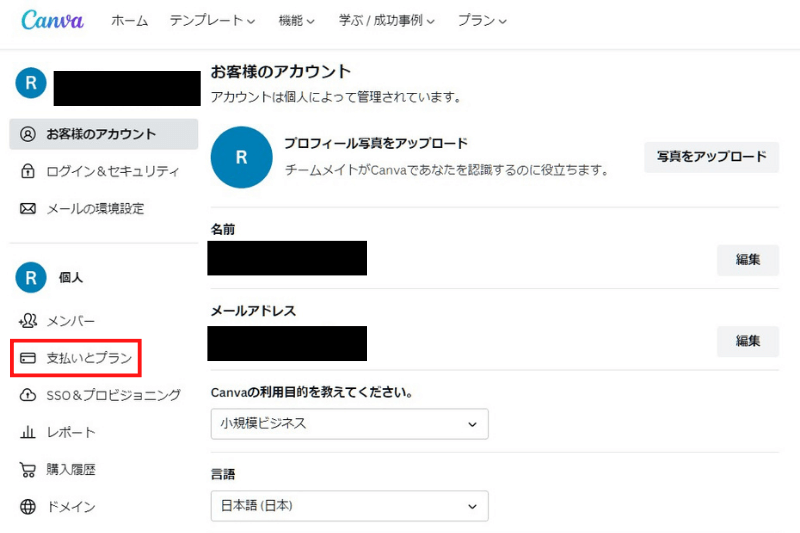
チームのサブスクリプション:個人の「・・・」から「トライアルをキャンセル」をクリックします。
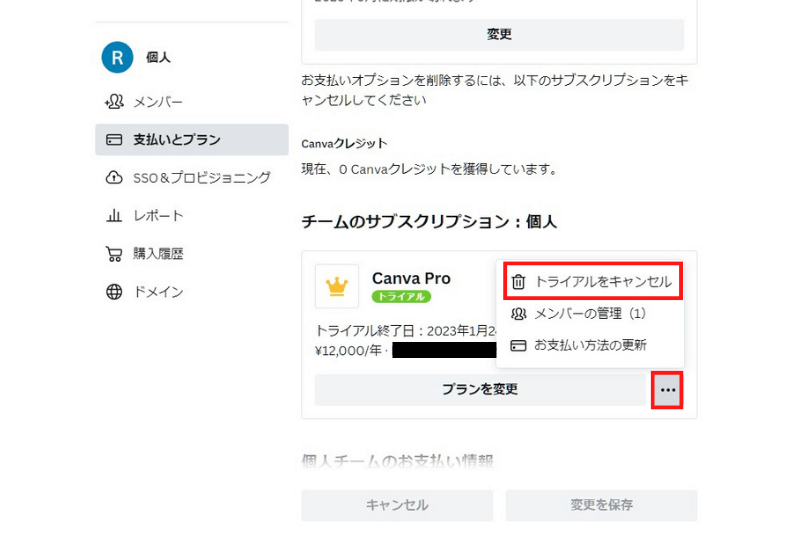
Canva Pro無料トライアルのキャンセル手続き画面が表示されたら「キャンセルを続行」をクリックします。
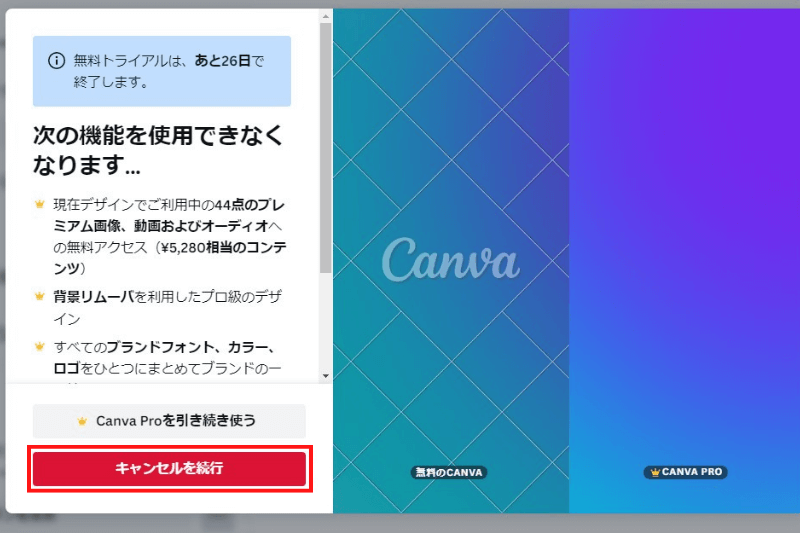
Canva Pro無料トライアルのキャンセルの理由を以下の4点から選択し「キャンセルを続行」をクリックします。
- すべての機能を使っていない
- 料金を支払えなくなった
- 月ごとのサブスクリプションに変更したい
- その他
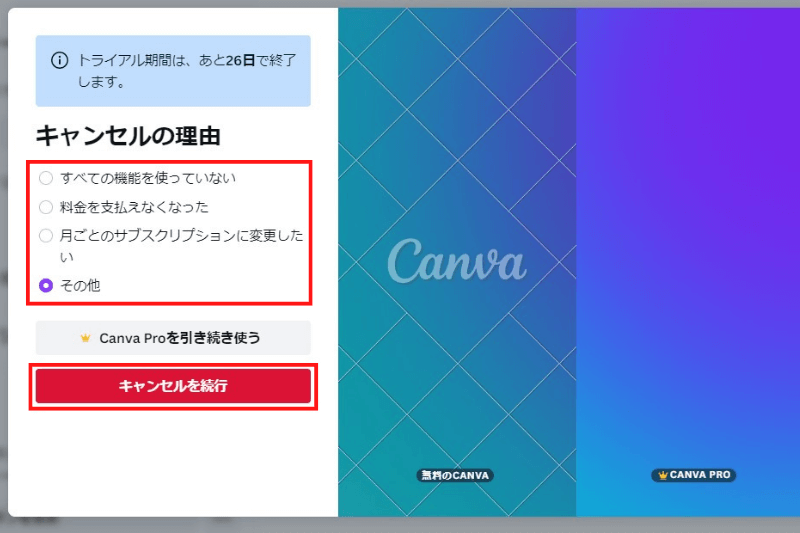
その他を選んだ場合キャンセルの理由を自由記述で記載して「契約をキャンセル」をクリックします。
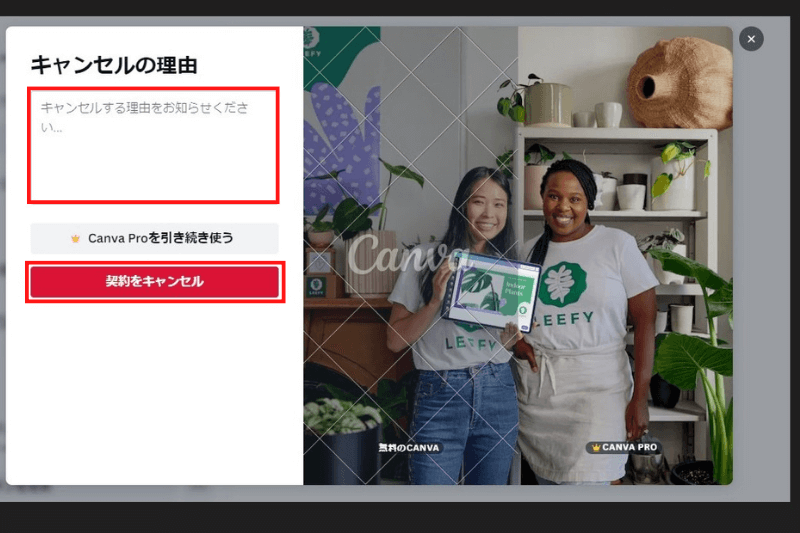
「登録完了!Canva Proのサブスクリプションは202〇年〇月〇日日に解約されます」と表示が出たら解約手続き完了です。無料トライアル期間終了まではCanva Proを使うことができます。
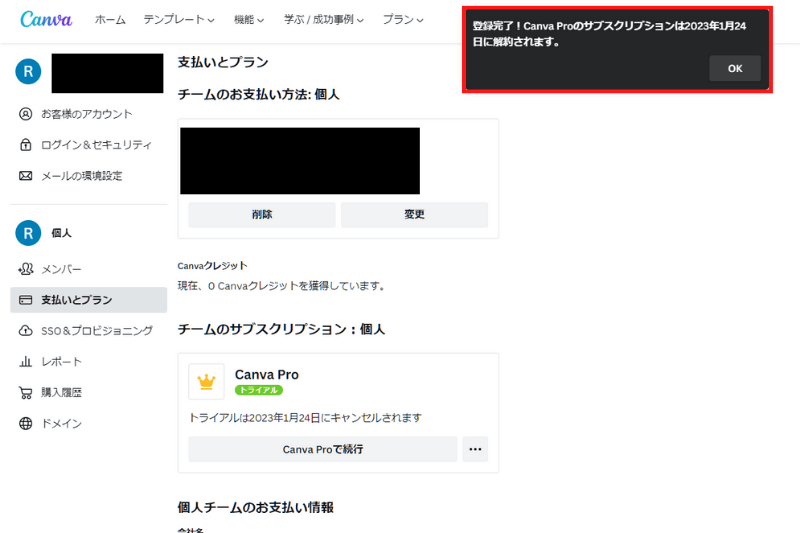
 らっかす
らっかすかんたんに解約できます!
Canva Proの無料トライアルで課金前に使用感を確認!
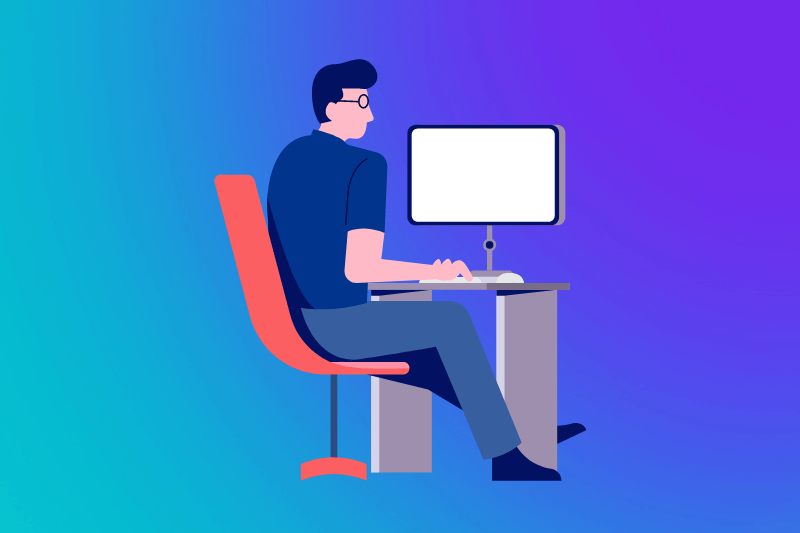
- Canva Proの無料トライアルのはじめ方は?
- Canva Proの無料トライアルは課金される前に解約できるの?
- Canva Proの無料トライアルのはじめ方と解約方法を教えて!
今回はこのような方に向けてCanva Proの無料トライアルのはじめ方と解約方法を紹介しました。あらためてCanva Proの無料トライアルの特徴はこちらです。
- 1ツールで効率的にデザインを作成できる
- 操作がシンプルで使いやすい
- サブスク型
Canva Proは初心者でもかんたんにおしゃれなデザインを作成できます。まずは無料トライアルでCanva Proの便利さを体験しましょう。
\まずは無料トライアル ![]() でCanava Proを体験!/
でCanava Proを体験!/
以下の記事ではCanva Proを「実際に使用した感想や評判を忖度せずに」紹介しています。こちらもぜひあわせて読んでみてください。



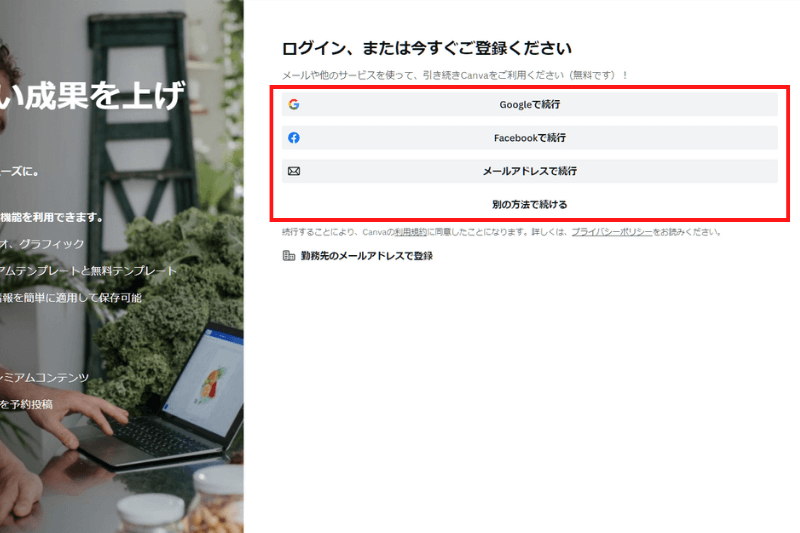

コメント